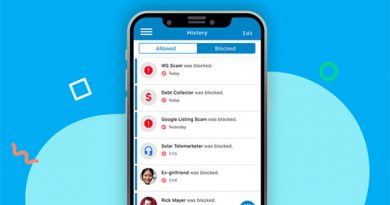Hướng dẫn cài theme Giáng Sinh cực chất trong một nốt nhạc
Mùa Giáng Sinh đang đến gần, mang đến không khí ấm áp và vui tươi. Để hòa mình vào không gian lễ hội này, bạn có thể cài đặt theme Giáng Sinh trên điện thoại và máy tính. Dưới đây là hướng dẫn chi tiết các bước để bạn làm mới giao diện thiết bị của mình trong mùa lễ này.
Contents
Hướng dẫn cài theme Giáng Sinh cho điện thoại
Sử dụng theme sẵn có trên điện thoại
Bước 1: Mở ứng dụng Themes
Mở ứng dụng Themes trên điện thoại của bạn (nếu bạn dùng Samsung, hãy mở ứng dụng Galaxy Themes).
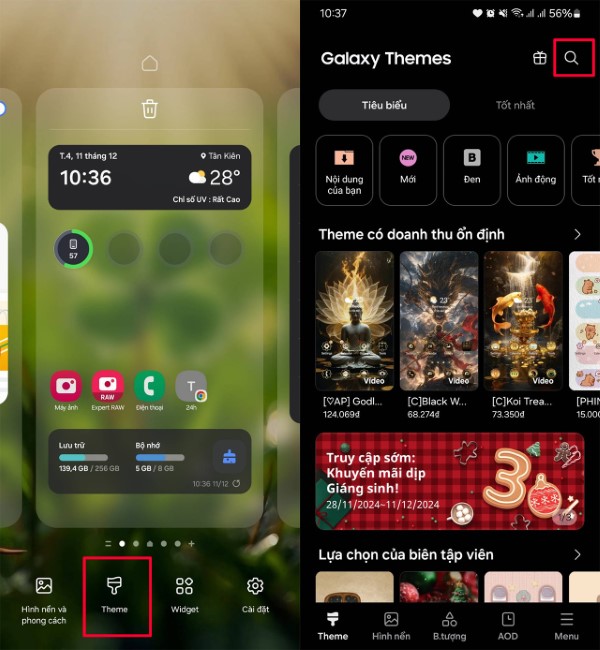
Bước 2: Tìm kiếm theme Giáng Sinh
Tại thanh tìm kiếm, nhập từ khóa như “Noel”, “Giáng Sinh”, “Christmas”, “xmas” để tìm các theme Giáng Sinh.
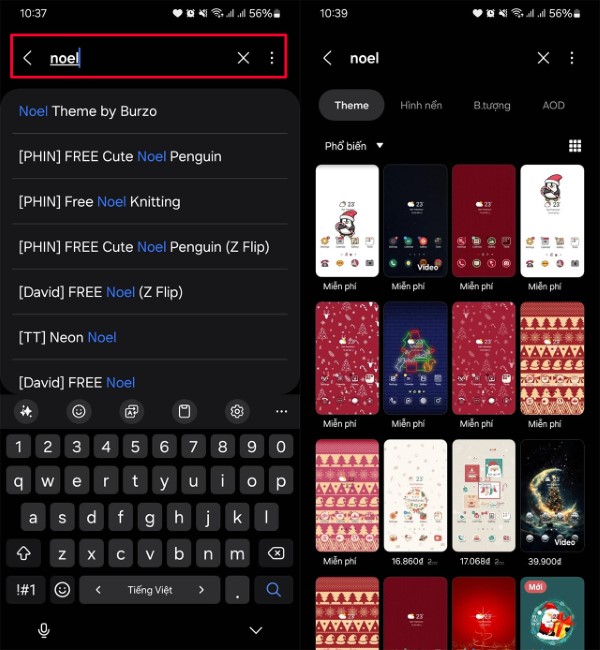
Bước 3: Chọn theme Giáng Sinh
Chọn một theme yêu thích cho điện thoại của bạn. Bạn có thể vào mục Phổ biến > Miễn phí để tìm thêm những theme Giáng Sinh đẹp mắt.
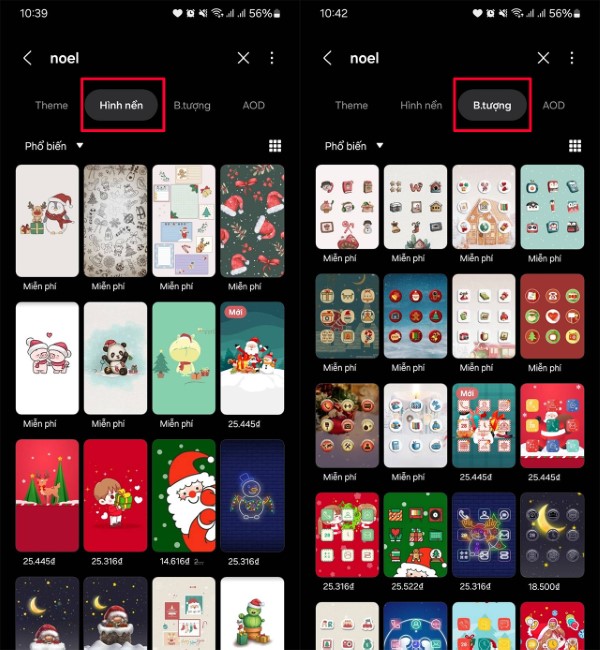
Bước 4: Chọn hình nền và biểu tượng ứng dụng
Ngoài việc chọn theme, bạn cũng có thể chọn hình nền và biểu tượng ứng dụng mùa lễ hội bằng cách nhấn vào mục Hình nền và Biểu tượng.
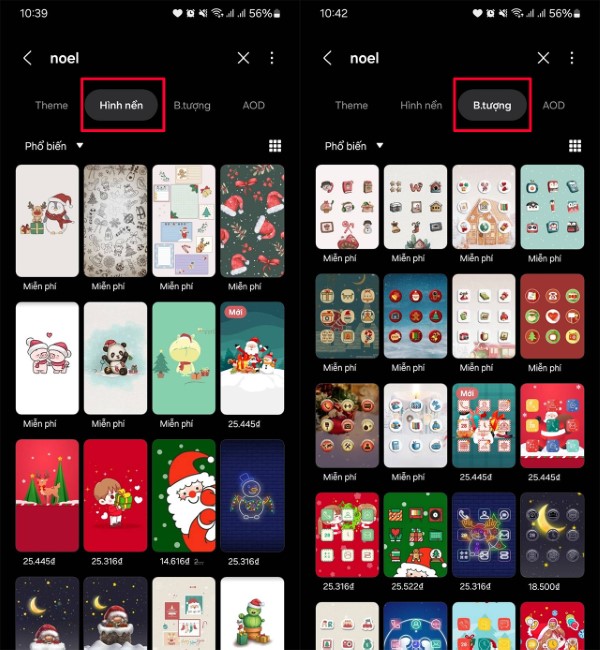
Bước 5: Tải về và áp dụng
Sau khi chọn được theme ưa thích, nhấn vào Tải về > Chờ vài giây và sau đó nhấn Áp dụng để cài đặt theme cho điện thoại.
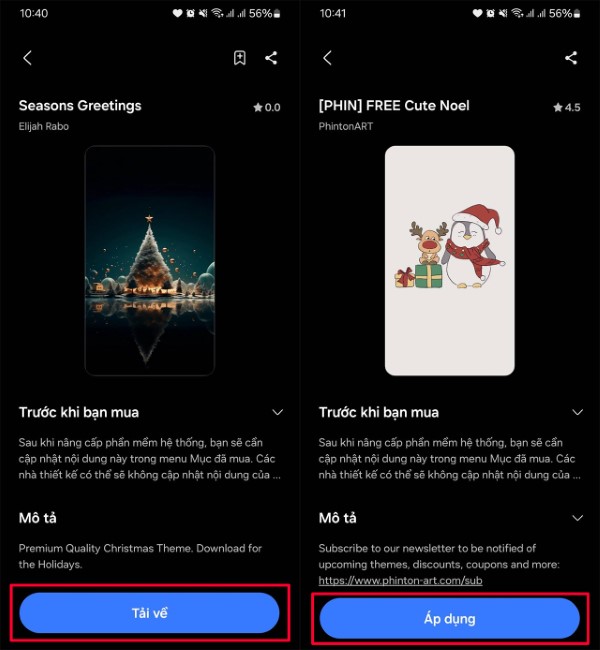
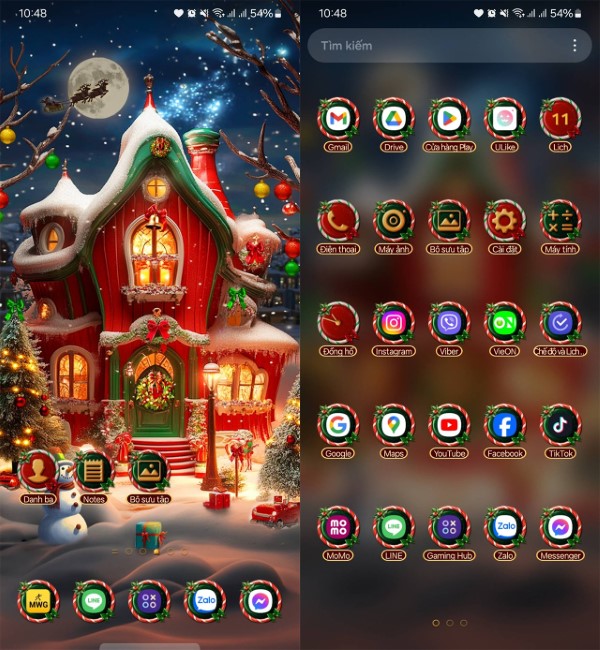
Sử dụng ứng dụng Launcher or website chia sẻ hình ảnh.
Bước 1: Tải ứng dụng Go Launcher
Trước tiên, tải ứng dụng Go Launcher để sử dụng giao diện Giáng Sinh từ cửa hàng ứng dụng.
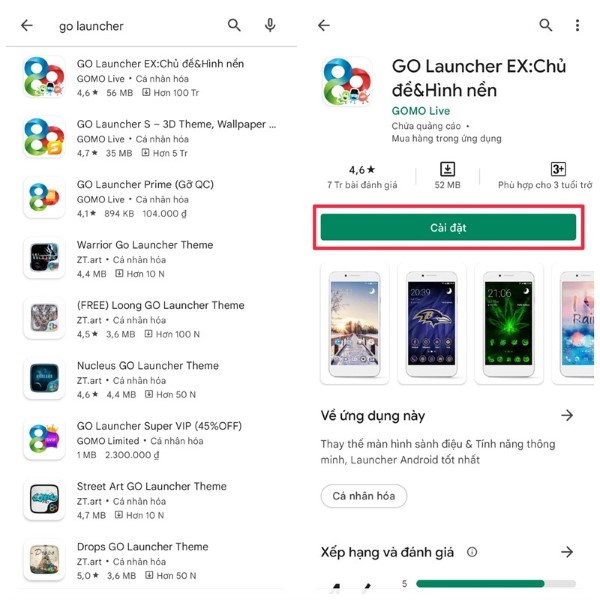
Bước 2: Mở ứng dụng và chọn Set as wallpaper
Sau khi tải về, mở ứng dụng lên và chọn Set as wallpaper > Chủ đề.
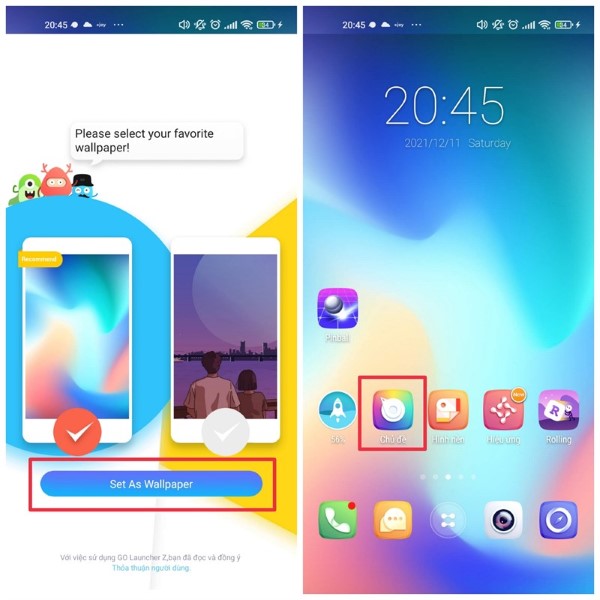
Bước 3: Tìm kiếm hoặc chọn chủ đề Noel
Tìm kiếm chủ đề Noel hoặc chọn từ những chủ đề được gợi ý > Tải.
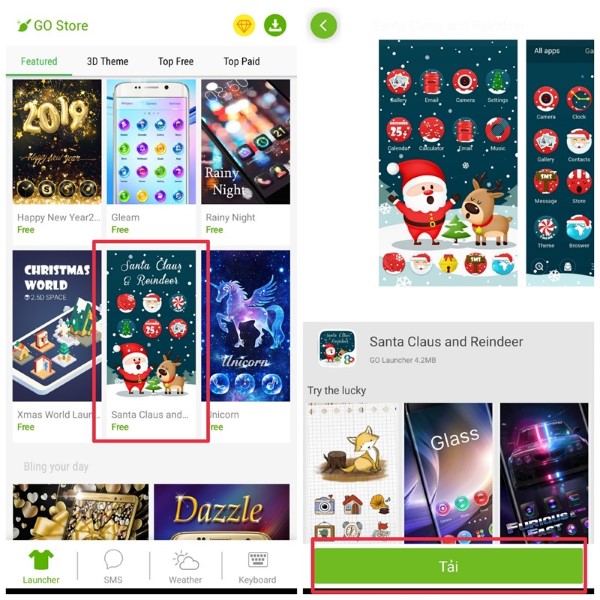
Bước 4: Thay đổi chủ đề và hình nền
Để thay đổi chủ đề và hình nền, bạn chỉ cần nhấn vào biểu tượng như hình dưới tại màn hình chính.

Với các bước đơn giản trên, bạn sẽ dễ dàng cài đặt theme Giáng Sinh và mang không khí lễ hội đến với điện thoại của mình, tạo nên một không gian tươi mới và đầy màu sắc cho mùa lễ này.
Hướng dẫn cài theme Giáng Sinh cho máy tính Windows
Thay đổi hình nền laptop
Để tạo không khí Giáng sinh cho laptop Windows 11, việc thay đổi hình nền là một bước quan trọng. Nếu bạn chưa biết tìm hình nền Giáng sinh đẹp ở đâu, có thể truy cập các trang web như Wallpaper Stock, HD Wallpapers, hoặc Alpha Coders. Sau khi chọn được hình ảnh phù hợp, bạn chỉ cần nhấn chuột phải vào hình và lưu lại vào máy tính của mình.
Tiếp theo, để áp dụng hình nền mới trên laptop Windows 11, bạn làm theo các bước sau:
Bước 1: Nhấn Windows + I để mở Settings.
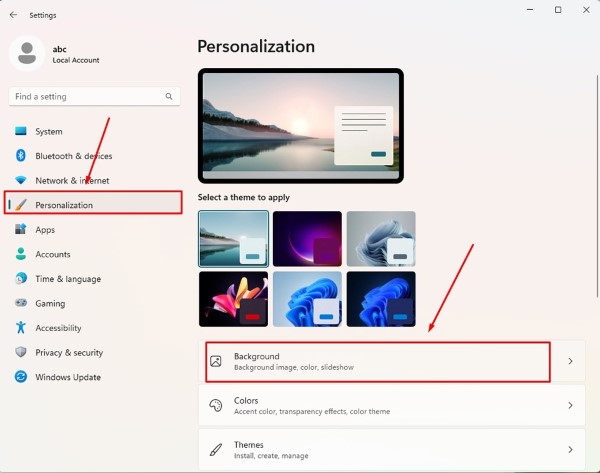
Bước 2: Vào Personalization > Background.
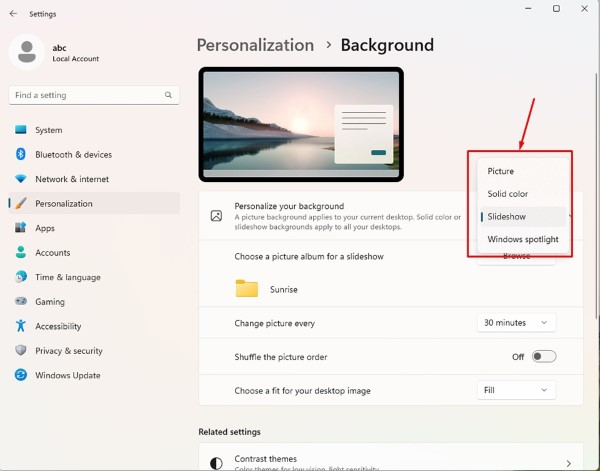
Bước 3: Tại mục Personalize your background, nhấn vào menu và chọn Picture. Nếu muốn hình nền thay đổi tự động, bạn có thể chọn Slideshow.
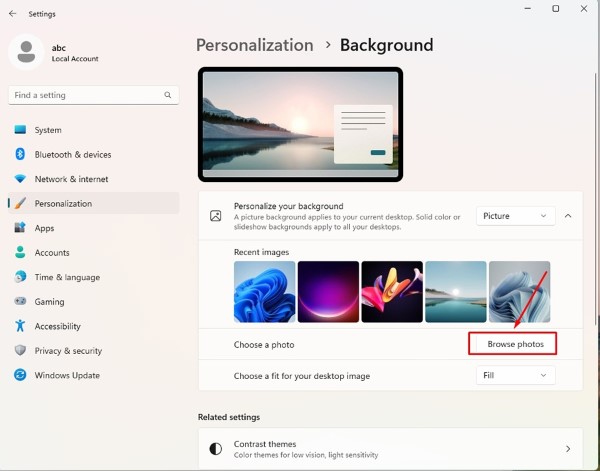
Bước 4: Nhấn Browse photos để tìm ảnh hoặc bộ sưu tập ảnh Giáng sinh bạn muốn sử dụng.
Tạo hiệu ứng tuyết rơi trên Desktop
Giáng sinh không thể thiếu tuyết, vì vậy thêm hiệu ứng tuyết rơi vào Desktop sẽ mang đến không khí mùa lễ. Bạn có thể sử dụng tệp Desktop Christmas để tạo hiệu ứng này. Sau khi nhấn vào link tải, tệp ZIP sẽ được tải về và bạn giải nén để truy cập chương trình.
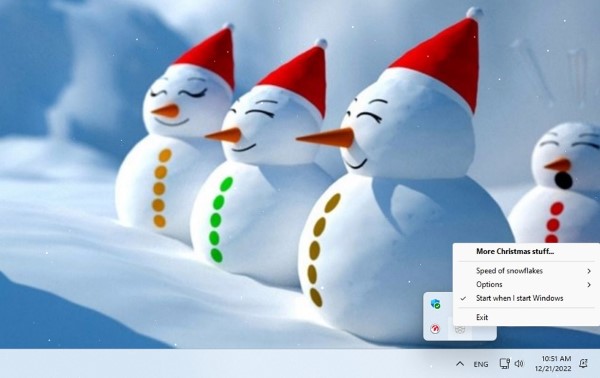
Khi cài đặt, tuyết sẽ tự động rơi trên màn hình. Bạn có thể điều chỉnh tốc độ rơi, độ trong suốt của tuyết, các khu vực xuất hiện tuyết, và tuỳ chọn khởi động cùng Windows bằng cách nhấp chuột phải vào biểu tượng bông tuyết trên thanh Taskbar.
Thay đổi màu sắc Giáng sinh
Một cách đơn giản nữa để tạo theme Giáng sinh cho laptop Windows 11 là thay đổi bảng màu hệ thống. Các bước thực hiện như sau:
Bước 1: Nhấn Windows + I để mở Settings, rồi chọn Personalization > Colors.
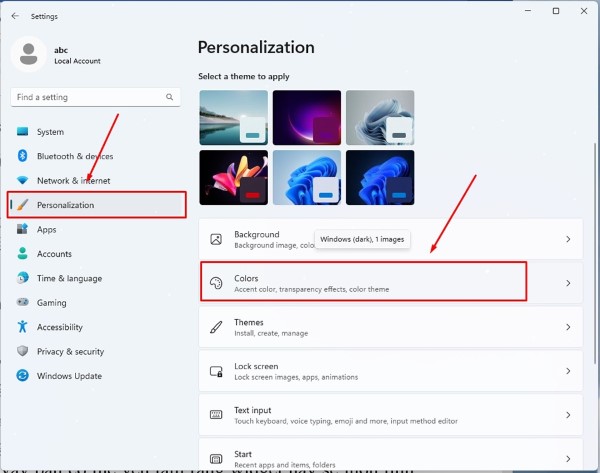
Bước 2: Để tạo không khí Giáng sinh, bạn có thể chọn màu đỏ hoặc xanh lá cây, những màu sắc đặc trưng của mùa lễ hội.
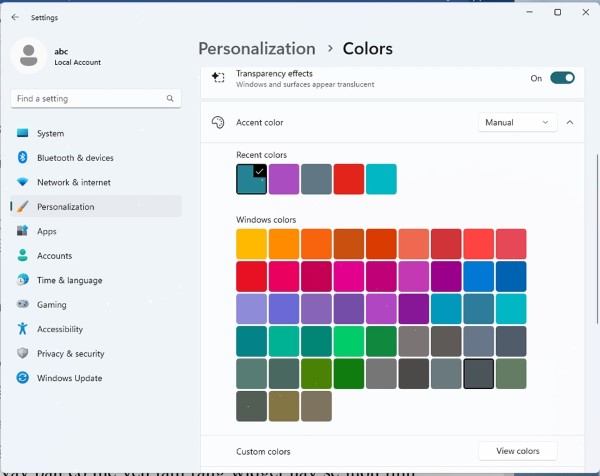
Quả cầu tuyết đếm ngược thời gian
Để không bỏ lỡ khoảnh khắc Giáng sinh, bạn có thể thêm một quả cầu tuyết đếm ngược vào màn hình Desktop. Trên trang web Get Xmas, bạn sẽ tìm thấy các quả cầu tuyết có đồng hồ đếm ngược đến Giáng sinh. Widget này sẽ đồng bộ với đồng hồ hệ thống, giúp bạn luôn biết thời gian chính xác.
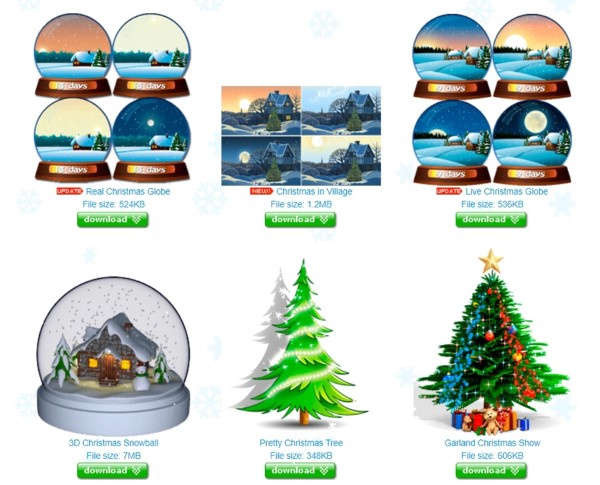
Để tạo quả cầu tuyết đếm ngược, chọn một trong ba widget Live Christmas Globe, Snowman Snow Globe, hoặc Christmas Globe từ trang web Get Xmas. Tải xuống file ZIP, giải nén và mở chương trình bên trong. Sau đó, nhấn chuột phải vào quả cầu tuyết để tùy chỉnh theo ý muốn.
Tạo âm thanh Giáng sinh
Giáng sinh không chỉ có hình ảnh đẹp mà còn đầy âm thanh vui nhộn. Để thêm âm thanh Giáng sinh vào laptop, làm theo các bước dưới đây:
Bước 1: Nhấn Windows + I để mở Settings.
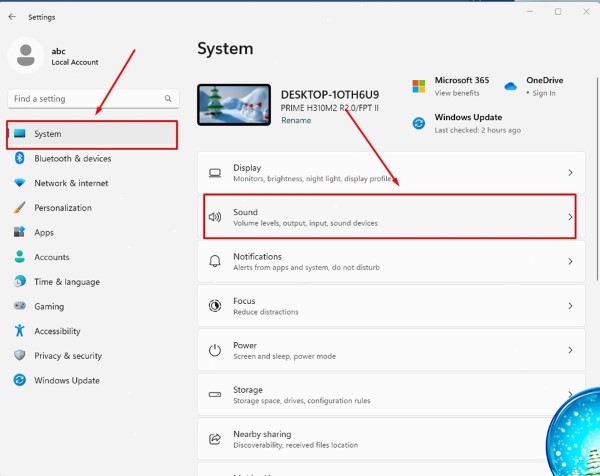
Bước 2: Vào System > Sound.
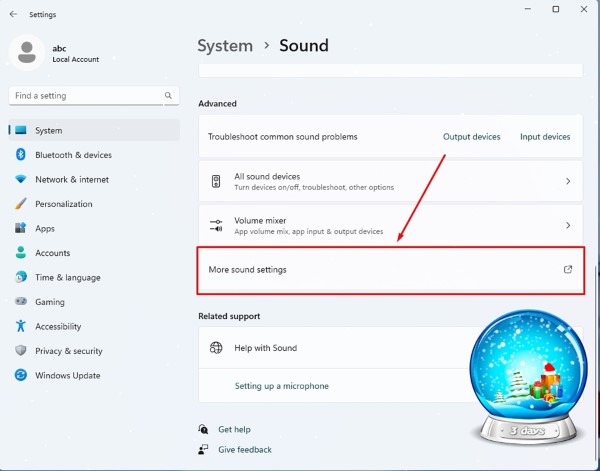
Bước 3: Trong phần Advanced, nhấn More sound settings.
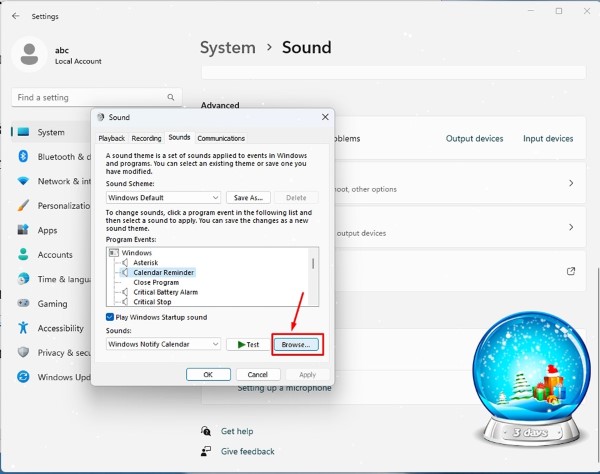
Bước 4: Chuyển sang tab Sounds. Tại đây, bạn có thể chọn âm thanh cho các sự kiện hệ thống trong Program Event, nhấn Browse để chọn tệp âm thanh WAV, rồi nhấn Open.
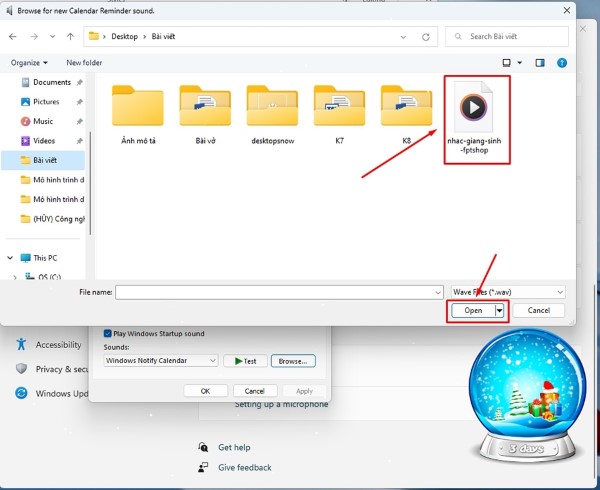
Bước 5: Cuối cùng, nhấn OK để xác nhận.
Nếu bạn muốn tải các âm thanh Giáng sinh, có thể truy cập các trang như Freesound, Free-Loops, hoặc Sound Bible.
Câu hỏi thường gặp
Câu 1: Có thể sử dụng nhiều hình nền Giáng Sinh trên điện thoại không?
Có, bạn có thể chọn chế độ Slideshow để hình nền thay đổi tự động giữa các hình ảnh Giáng Sinh mà bạn chọn.
Câu 2: Tại sao theme Giáng Sinh không hiển thị đúng trên điện thoại?
Đảm bảo rằng bạn đã tải về theme phù hợp với hệ điều hành và thiết bị của mình. Nếu vấn đề vẫn tiếp tục, thử khởi động lại điện thoại hoặc kiểm tra lại kết nối internet.
Câu 3: Có cách nào thay đổi theme Giáng Sinh trên các phiên bản Windows khác không?
Các bước cài đặt theme Giáng Sinh trên các phiên bản Windows khác nhau (Windows 10, Windows 8, v.v.) tương tự, nhưng giao diện có thể khác một chút. Hãy đảm bảo rằng bạn đã vào đúng mục Personalization trong phần Settings.
Câu 4: Các theme Giáng Sinh có miễn phí không?
Nhiều theme Giáng Sinh có sẵn miễn phí trên các ứng dụng như Galaxy Themes hoặc Go Launcher, nhưng cũng có một số theme yêu cầu thanh toán hoặc có phí khi bạn tải về các chủ đề cao cấp.

Tạm kết
Việc cài đặt theme Giáng Sinh cho điện thoại và máy tính không chỉ giúp bạn làm mới giao diện mà còn mang đến không khí lễ hội ấm áp và vui tươi cho mùa Giáng Sinh. Hãy thử ngay các bước đơn giản trên để biến thiết bị của bạn thành một phần của không khí mùa lễ hội, giúp bạn cảm nhận rõ hơn sự ấm áp và hân hoan của mùa Giáng Sinh. Chúc bạn có một mùa Giáng Sinh vui vẻ, an lành và tràn đầy niềm vui!
Xem thêm: